Недавно произошел случай.
У клиента появилась машина CANON iR ADVANCE 3320. Брал не новую, предыстория не известна. Заправил Тонером TF8K + носитель TF8D для CANON iR ADVANCE C3325i/3330i/3320 (Japan) Black, 790г/бут, CET7495790
Заменили чип — CET. После 10 отпечатков аппарат выпал в ошибку E000025-0468 (фото прилагаю).
После консультаций со службой технической поддержки CET, было найдено решение:
Данная ошибка означает, что машина не видит вращение черной тубы датчиком, показанным на картинке.

Вероятно при заправке картриджа неправильно собрали механизм помпы. Проверьте сборку по нашему видео.
Убедитесь, что туба нормально вращается относительно крышки.
Проблема оказалась в неисправности датчика со стороны машины. Проблема устранена.
Печатающая техника: Технические трудности, рекомендации, интересные случаи
06-10-2018
#1
![]()
Technician

- Rep Power
- 24
IR C5030 with error E000025-0110
Good Morning,
We have to go on a service call for a Canon IR c5030.
As per user, error E000025-0110.
Previously had a yellow toner leakage.
Another company tech cleaned it out a week ago, started to work, and error showed up a day ago.
Any suggestion? What is the error ?
Regards & Thanks,
Ron
06-11-2018
#2
Re: IR C5030 with error E000025-0110
E025 0110 05 Timeout error in detection of Y Toner Bottle Seal/Release
SensorFailure in detection about the changes of ON => OFF => ON
with the sensor when the cap of the Y Toner Container was
sealed/released.Remedy :
1. Use the attached tool to manually rotate the Main Drive
Unit to check the operation.2. If the Main Drive Unit side failed to rotate, check the drive
(to see damage of the gear, etc.)
If it’s results in NG, replace the Main Drive Unit.3. If the Main Drive Unit side failed to rotate while the Drive
rotates, turn the Set-on Hopper Unit to check the rotating
operation. If it’s results in NG, replace the Set-on Hopper
Unit.4. If both the Main Drive Unit and the Set-on Hooper Unit
rotates together once the Main Drive Unit is manually rotated
while sealing/releasing of the container works properly,
check the sensor harness (to see if the harness is caught,
disconnected or physically removed).5. Replace the sensor which has been checked in step 4.
6.(If the above measures do not solve the problem,) Replace
the Drum Driver PCB (UN4).NOTE: When checking the operation after performing
the remedy, go through the following to clear the error:
COPIER>FUNCTION>CLEAR>ERR; then, turn OFF and
then ON the power. After performing the remedy, perform the
toner replacement operation (from toner removal to reset/
recovery) from the Control Panel at least once, and check
that the replacement operation can be performed normallyConsidering someone has been ‘waving around’ with a tonervac, brush or cloth inside the machine, i’d check #4 first…
06-11-2018
#3
Re: IR C5030 with error E000025-0110
E021-0420-05
Detection Description
Remedy
E025-0110-05
Detection Description
Remedy
E025-0120-05
Detection Description
Remedy
Developing Screw rotation detection error (Bk)
The difference between the maximum and the minimum of sampling values detected by the Toner
Density Sensor (Bk) in the Developing Unit (Bk) was 12 V or less during rotation of the Developing
Screw.
[Related parts]
— Developing Unit (Bk)
— DC Controller PCB
— Main Drive Unit
— Harness between the Developing Unit (Bk) and the DC Controller PCB
[Remedy] Perform the following in the order while checking whether the error is cleared.
1. Check the disconnection of the Developing Unit (Bk) Harness/Connector.
2. Remove the Developing Unit (Bk) and check if you can rotate the coupling of the Developing
Unit (Bk) by hand. If it is too heavy to rotate, replace the Developing Unit (Bk).
3. Replace the Main Drive Unit.
4. Replace the DC Controller PCB.
[Reference] Before replacing the DC Controller PCB, back up the service mode data and restore
the backup data after the replacement so the data may be able to be protected.
— Backup: COPIER (LEVEL2)> FUNCTION> SYSTEM> DSRAMBUP
— Restoration: COPIER (LEVEL2)> FUNCTION> SYSTEM> DSRAMRES
Bottle Motor error (Y)
The Toner Supply Sensor (Y) did not detect change for 1.5 sec or longer while the Bottle Motor
(YM) was rotated at toner supply.
[Related parts]
— Harness between the Bottle Motor (YM) and the DC Controller PCB
— Harness between the Toner Supply Sensor (Y) (PS26) and the DC Controller PCB
— Toner Bottle (Y)
— Toner Supply Sensor (Y) (PS26)
— Bottle Drive Unit (YM)
— DC Controller PCB
[Remedy] Perform the following in the order while checking whether the error is cleared.
1. Check if the Toner Bottle (Y) is properly inserted into the main machine.
2. Remove the Toner Bottle (Y), shake it 10 times up and down with the end (Pump Unit side)
facing upward, and then insert it into the main machine again.
3. Check the Harness/Connector among the DC Controller PCB, the Bottle Motor (YM), and the
Toner Supply Sensor (Y) (PS26).
4. Replace the Toner Supply Sensor (Y) (PS26)
5. Replace the DC Controller PCB.
6. Check the Bottle Drive Unit (YM)
7. Replace the Bottle Drive Unit (YM)
[Reference] Before replacing the DC Controller PCB, back up the service mode data and restore
the backup data after the replacement so the data may be able to be protected.
— Backup: COPIER (LEVEL2)> FUNCTION> SYSTEM> DSRAMBUP
— Restoration: COPIER (LEVEL2)> FUNCTION> SYSTEM> DSRAMRES
Bottle Motor error (Y)
Rotation of bottle was detected while the Toner Bottle Motor (Y) was OFF.
[Related parts] R1.00
— Harness between the Bottle Motor (YM) (M04) and the DC Controller PCB (UN049/J127)
— Harness between the Toner Supply Sensor (Y) (PS26/J1059) and DC Controller PCB (UN049/
J127)
— Toner Supply Sensor (Y) (PS26)
— Bottle Drive Unit (YM)
— DC Controller PCB (UN049)
[Remedy] Check/replace the related harness/cable, connector and parts.
[Reference] Before replacing the DC Controller PCB, back up the service mode data (approx. 2
min) and restore the backup data after the replacement so the data may be able to be protected.
— Backup: COPIER (LEVEL2)> FUNCTION> SYSTEM> DSRAMBUP
— Restoration: COPIER (LEVEL2)> FUNCTION> SYSTEM> DSRAMRES
353
7. Error/Jam/Alarm
Современные компьютеры, а также периферийные устройства оснащены средствами для самодиагностики. В случае появления неисправности на одном из узлов устройства (в нашем случае принтера), пользователь получит ошибку с определенным кодом. В этой статье не приведены все ошибки, которые могут возникать у пользователей при работе с принтерами Canon.
Рассмотрим только основные ошибки и способы их устранения. Большинство других ошибок (которых здесь нет) указывают на неисправность самой платы. Поэтому дополнительную информацию следует искать на сайте производителя или в сервисном центре.

В следующей таблице представлены два кода каждой ошибки: первый появляется на мини-дисплее принтера, второй — на экране монитора. Если приведенное решение неэффективно, следует обратиться в сервисный центр для дальнейшей диагностики. Не пытайтесь самостоятельно отремонтировать принтер при серьезной поломке, если вы не имеете опыта и не уверены в своих силах. Гораздо дешевле будет обратиться в сервис.

Приведенная ниже информация актуальна для принтеров Canon MP240, MP250, MP260, MP270, MP280, MG2140, MG2240, MG3140, MG3240.
|
Ошибка на мини-дисплее |
Ошибка драйвера |
Значение |
||
|
E02 |
1000 |
Лоток для бумаги пуст. В некоторых случаях появляется даже когда бумага есть в лотке. Решается добавлением дополнительного количества бумаги. Ошибка также может появиться при использовании слишком тонкой бумаги. |
||
|
E03 |
1300 |
Бумага была замята. Необходимо открыть принтер и извлечь замятый лист. |
||
|
E04 |
1687 |
Установлен неизвестный картридж или невозможно распознать установленный картридж по неизвестным причинам. Ошибка может быть связана с неисправностью картриджа, а также может появляться при установке неоригинального некачественного аналога. |
||
|
E05 |
1485, 1401, 1403 |
Картридж не установлен, картридж перегревается, неисправность картриджа. Проверьте наличие картриджа в принтере и наличие в нем чернил. В случае неисправности картриджа замените его на новый. |
||
|
E08 |
1700 |
Переполнен памперс устройства. Необходимо произвести замену памперса. Решается сливом отсека для отработанных чернил и сбросом счетчика. Как сбросить памперс устройства читайте ниже. |
||
|
P22 |
5010 |
Сбои в работе сканера. |
||
|
P20 |
6500 |
Ошибка в аппаратном обеспечении. Не удалось определить причину неисправности. |
||
|
P15 |
9000 |
Перезагрузка по току USB-порта. |
||
|
P10 |
B200 |
Невозможно контролировать питание картриджа. Может быть связано с неисправностью картриджа или его шлейфа. |
||
|
P09 |
6800, 6801 |
Ошибка EEPROM |
||
|
P08 |
5200 |
Картридж перегревается во время работы. Так как черно-белая печать в большинстве принтеров Canon осуществляется с использованием и черно-белого, и цветного картриджа, в случае отсутствия чернил в одном из них, печать будет невозможно. Чаще всего подвержены аппараты, которые используются в качестве ксерокса. Ошибка появляется при отсутствии чернил в цветном (реже в черно-белом) картридже. |
||
|
P07 |
5B00, 5B01 |
Переполнен памперс устройства. Необходимо произвести замену памперса. Решается сливом отсека для отработки и сбросом счетчика. Как сбросить памперс устройства читайте ниже. |
||
|
P06 |
5400 |
Перегрев принтера во время работы. Появляется в случае использования принтера на протяжении длительного времени, реже в случае его неисправности. Отключите принтер на некоторое время. В случае многократного появления ошибки даже после отключения принтера, отнесите устройство в сервисный центр. |
||
|
P03 |
6000 |
Невозможно захватить бумагу. Возможно лоток пуст или используется слишком тонкая бумага. Для устранения неисправности добавьте в лоток больше бумаги. |
||
|
P02 |
5100 |
Не перемещается каретка устройства. Может быть связана с преградой на пути каретки или с ее неисправностью. |
||
|
E16 |
Появляется в принтерах и МФУ после замены картриджа на новый, а также после покупки нового устройства. Ошибка связана с тем, что контроллер не может определить количество краски в картридже. Для решения проблемы просто отключите контроллер (слежение за количеством краски в картридже будет отключено). Для этого, нажмите и удерживайте кнопку «STOP» в течение 5-10 сек. |
Сброс памперса на принтерах Canon
При появлении ошибок 5200, 5B00, 5B01 и 1700 может понадобиться сброс памперса. Для сброса необходимо выполнить следующую последовательность действий:
- Отключите принтер.
- Нажмите кнопку «STOP/RESET» и удерживайте ее.
- Не отпуская кнопку «STOP/RESET», включите принтер кнопкой «POWER».
- Не отпуская кнопку «POWER» дождитесь активации светодиодного индикатора и дважды нажмите кнопку «STOP/RESET».
- Отпустите кнопку «POWER».
- Отпустите кнопку «STOP/RESET». То, что диод горит зеленым, свидетельствует о том, что принтер перешел в режим сервисного обслуживания.
- Нажмите кнопку «STOP/RESET» четыре раза.
- Отключите принтер.

Этот метод позволяет устранить ошибки 5200, 5B00, 5B01 и 1700. После осуществления вышеуказанных действий ошибки не должны появляться вновь. Способ действенен также на принтере Canon MP490, но не подходит для Canon Pixma IP2700.
Более радикальный метод
Подойдет для тех, кто использует принтер только для черно-белой печати. Если проблема перенагрева связана с постоянной выработкой чернил в цветном картридже, сделайте следующее:
- Отключите принтер и извлеките цветной картридж.
- Отклейте наклейку на его верхней части.
- Если круглые отверстия запаяны, просверлите их.
- Наберите в шприц дистиллированной воды.
- Используя шприц, заправьте водой каждое из трех отверстий.
- О том, что картридж полностью заправлен будет свидетельствовать, что вода начнет просачиваться через сопла. Протрите сопла при помощи салфетки.
- Вставьте картридж на место.
- Выполните сброс памперса, как было описано выше.
- Теперь картридж не будет перегреваться, а принтер можно будет использовать только для черно-белой печати.
- Если ошибка появляется даже после этой процедуры, придется заменить картридж или даже само устройство на новые.

Устранение ошибки 5100
Как уже упоминалось выше, данная ошибка связана с тем, что каретка не может свободно перемещаться по направляющим. Для устранения проблемы сделайте следующее:
- Отключите принтер и откройте его.
- При хорошем освещении проверьте нет ли каких-то явных препятствий на пути каретки (шлейф СНПЧ, скрепки или бумага).
- Если каретка не может перемещаться из-за засохших чернил, используя мягкую тряпочку и мыльную воду, устраните их. Ни в коем случае не применяйте спирт или что-то подобное.
- Попробуйте переместить каретку рукой сначала в одну сторону, а потом в другую. Обращайте внимание на те места, где каретка не двигается или двигается неравномерно.
Еще одна причина возникновения этой ошибки — загрязнения или дефект ленты энкодера, которая отвечает за правильность позиционирования каретки. В случае необходимости протрите ленту от остатков чернил. Если лента неисправна, замените ее.

Кроме того, если смазка в парковочном узле загрязнена чернилами, пылью и грязью, каретка не сможет стать в крайнее положение. Это одна из причин почему может появляться ошибка 5100. Для устранение неисправности замените смазку.
Устранение ошибки B200
Данная ошибка появляется только в принтерах, которые имеют печатающую головку. Вот лишь несколько причин, которые приводят к появлению ошибки B200:
- Неисправность блока питания. Проверьте, исправен ли блок питания принтера. Если при осмотре увидите вздутые конденсаторы его следует заменить. Также проверьте напряжение на выходе. Для этого:
- отключите принтер;
- извлеките печатающую головку;
- включите принтер;
- в этот момент (пол секунды) напряжение должно быть 24-32 В.
- Неисправность платы управления. Если блок питания исправен, необходимо проверить работу платы управления. Удалите печатающую головку и включите принтер. Появляется ли ошибка B200? Если ответ утвердительный, неисправна плата управления, а возможно также и головка. Ремонтировать принтер в таких случаях нерентабельно. Будет дешевле приобрести новое устройство.

- Неисправность печатающей головки. Как и в предыдущем случае, извлеките головку из принтера. Исчезла ли ошибка B200? Если ошибка не появляется, попробуйте произвести очистку печатающей головки:
- Дождитесь появления ошибки B200.
- Отключите принтер и откройте крышку.
- Передвиньте каретку в крайнее левое положение.
- Нажмите кнопку включения 5 раз (при этом не ждите пока устройство полностью включится).
- После последнего нажатия, закройте крышку.
- Дождитесь окончания очистки печатающей головки.
Если очистка не помогла, МФУ можно будет использовать как сканер или печатать каким-то одним цветом. Это может быть черно-белая печать.
Первое новое сообщение • 1 сообщение
• Страница 1 из 1
Коды ошибок в Canon 3025
![]() Сервис-центр СКАН » 11:22 — 07.02.13
Сервис-центр СКАН » 11:22 — 07.02.13
Коды ошибок в Canon 3025
E000 Fuser problem
E010 Main motor, motor board, clock pulse
E030 Counter
E050 Duplex side to side problem
E051 Crossway registration
E200 Scan problem
E200 Scan reverse sensor or scan
E202 Scan return problem
E204 Document sensor, scan reverse sensor or scale
E210 Lens problem
E220 Lens
E220 Blank lamp open or lens home problem
E240 DC controller
E400 Document feeder board problem or document feeder interface problem
E500 Sorter
E620 Editing problem
-
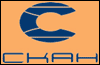
Сервис-центр СКАН - Помощник админа Консультант
- Сообщения: 966
- Зарегистрирован: 14:11 — 28.02.05
- Откуда: Москва, м. Таганская
- Баллы репутации: 1

-
- Сайт
1 сообщение
• Страница 1 из 1
-
- Похожие темы
- Ответы
- Просмотры
- Последнее сообщение
Вернуться в Коды и сброс ошибок в Canon
Кто сейчас на конференции
Сейчас этот форум просматривают: нет зарегистрированных пользователей и гости: 0
 Thanks: 0
Thanks: 0
 Dislikes: 0
Dislikes: 0
-
03-20-2018
#1
 E025-0410 / iR-ADV C70xx
E025-0410 / iR-ADV C70xx
I had a ‘cracking’ one to fix today.
E025-0410
Toner container sealing/release holder shift cam HP sensor timeout (Bk) error
-HP sensor of release holder shift cam cannot detect within specified period of time.
Code:
1. Check the connection of the toner container drive motor (M7) harness. (Check whether the wire is not caught by parts). Check the connection with the hopper driver PCB. Motor side: J7107, J8041 PCB side: J1370 2. Check the connection between the release holder shift cam HP sensor (PS8) and the hopper driver PCB. Sensor side: J7139, J8040 PCB side: J1340 3. Clean and replace the toner feed screw rotation sensor. 4. Replace the hopper/stirring supply motor. 5. Replace the hopper unit. *Replace the complete hopper unit if it proves difficult to identify the root cause. *To clear the error: COPIER > FUNCTION > CLEAR > ERR
Hopefully these pics will help someone else.

- Knowledge not shared, is eventually knowledge that becomes lost… like tears in the rain.
Fully qualified technician for Ricoh — Canon — Sharp — HP — Brother
- Knowledge not shared, is eventually knowledge that becomes lost… like tears in the rain.
-
03-20-2018
#2
Re: E025-0410 / iR-ADV C70xx
Thanks for the pics, I have replaced these assemblies before for squeaks and noise, I will be looking there if I see that error code.
-
03-21-2018
#3
Re: E025-0410 / iR-ADV C70xx
 Originally Posted by Cipher
Originally Posted by Cipher

I had a ‘cracking’ one to fix today.
E025-0410
Toner container sealing/release holder shift cam HP sensor timeout (Bk) error
-HP sensor of release holder shift cam cannot detect within specified period of time.
Code:
1. Check the connection of the toner container drive motor (M7) harness. (Check whether the wire is not caught by parts). Check the connection with the hopper driver PCB. Motor side: J7107, J8041 PCB side: J1370 2. Check the connection between the release holder shift cam HP sensor (PS8) and the hopper driver PCB. Sensor side: J7139, J8040 PCB side: J1340 3. Clean and replace the toner feed screw rotation sensor. 4. Replace the hopper/stirring supply motor. 5. Replace the hopper unit. *Replace the complete hopper unit if it proves difficult to identify the root cause. *To clear the error: COPIER > FUNCTION > CLEAR > ERR
Hopefully these pics will help someone else.

Who said
MacGyver has retired 📎**Knowledge is time consuming, exhausting and costly for a trained Tech.**

-
04-08-2018
#4
Re: E025-0410 / iR-ADV C70xx
Been here many times on these…replacing cracked one-way gear inside the hopper assembly. I can change the gear on the color hoppers without removing the hopper..You just have the black out in your pic. Yellow is lots of fun… JOB SECURITY..lol
-
04-09-2018
#5
Re: E025-0410 / iR-ADV C70xx
 Originally Posted by Canuck
Originally Posted by Canuck

Been here many times on these…replacing cracked one-way gear inside the hopper assembly. I can change the gear on the color hoppers without removing the hopper..You just have the black out in your pic. Yellow is lots of fun… JOB SECURITY..lol
I’ve replaced that gear many times and keep them in my car stock. I’d love to know how to replace the gear on the three color hoppers without taking the triple hopper assembly out. Can you give details?
-
04-09-2018
#6
Re: E025-0410 / iR-ADV C70xx
I’d love to know how to replace the gear on the three color hoppers without taking the triple hopper assembly out. Can you give details?[/QUOTE]
Yes that amazing.
How?Sent from my SM-J700H using Tapatalk
-
04-10-2018
#7

Man About Town
250+ Posts


- Rep Power
- 30
Re: E025-0410 / iR-ADV C70xx
Last ones I have done were yellow. Fun.
Sent from my SM-N950F using Tapatalk
Yes, I am a nerd.
Gaming PC — check. Raspberry Pi — Check. Custom ROM on phone — check. Thick glasses — check.
Tags for this Thread
Bookmarks
Bookmarks

Posting Permissions
- You may not post new threads
- You may not post replies
- You may not post attachments
- You may not edit your posts
- BB code is On
- Smilies are On
- [IMG] code is On
- [VIDEO] code is On
- HTML code is Off
Forum Rules
Введите название своего продукта imageRUNNER / imageRUNNER ADVANCE в поле ниже, чтобы выбрать продукт, затем, находясь на странице продукта, нажмите на вкладку [Коды ошибок] для поиска кода или сообщения об ошибке, с которой вы столкнулись.
Выбрано недавно
Вам также может понадобиться…
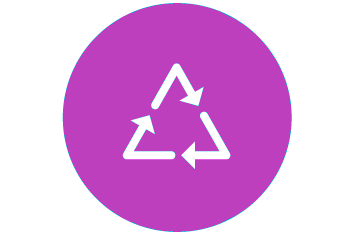
Переработка
Узнайте больше о программе утилизации картриджей Canon
Все владельцы принтеров рано или поздно сталкиваются с ошибками в работе устройств. В статье разберём популярные ошибки принтеров Canon и расскажем, как их избежать.
Если у Вас нет уверенности в том, что Вы разберётесь, нет времени или парк оргтехники большой — обращайтесь в сервисный центр RuPrinters.
Если на принтере возникает замятие бумаги, на ЖД-дисплее отображается её код и загорается сигнальная лампочка. Затем, на экране компьютера отображается сообщение об ошибке. Для некоторых ошибок есть код поддержки, по которым можно определить, что случилось и как можно решить проблему.
Давайте рассмотрим самые популярные ошибки из-за которых устройство отказывается работать.
1. В принтере закончилась бумага
Загрузите бумагу или, если она уже загружена, попробуйте удалить всю пачку целиком, а затем проделайте следующие манипуляции:
пролистайте пачку,
выровняйте края перед загрузкой.
Загрузите пачку обратно в лоток и обязательно используйте направляющие, чтобы идеально выровнять бумаге перед подачей.
2. Ошибка E02 (код поддержки 1000, 1003, 3442, 3443, 3444, 3445)
Часто такая ошибка возникает, когда в устройство попадают мятые или скрученные листы бумаги. Чтобы распрямить листы, на них можно положить тяжёлый предмет на 10-15 минут.
Также, эту ошибку может вызывать влажная бумага. Подсушите её на обычной батарее или высушите на солнце.
Если бумага слишком толстая или тонкая — это также может вызвать ошибку E02. Обратите внимание на инструкцию к принтеру, прежде чем покупать бумагу.
Ещё одна причина возникновения этой ошибки — проблема с роликами подачи бумаги, которые не могут поднять лист. Такое часто бывает, если ролик долго используется. Аккуратно протрите его тряпкой, смоченной в спирте. У некоторых аппаратов есть возможность очистки ролика через панель управления принтером. Выберите на панели управления «чистый ролик» и устройство произведёт самоочищение.
Если ошибка не исчезла, попробуйте переустановить картриджи, предварительно отключив принтер от розетки.
Если Вы провели все манипуляции, но ошибка не пропадает — возможно, неисправны датчики бумаги. С их заменой может помочь только сервисный инженер.
Что делать, чтобы избежать возникновения этой ошибки:
не перегружайте лоток бумагой. В нём долго быть не более 50 листов (для обычного принтера).
регулярно устраняйте все загрязнения, возникающие на пути прохождения бумаги (можно использовать фен для устранения пыли из принтера).
установите правильный размер бумаги через ПК или панель управления.
3. Ошибка E03 (код поддержки 1203)
Эта ошибка открытой задней крышки. Закройте крышку и нажмите «ОК» на панели управления. Если бумага осталась внутри принтера — медленно вытяните её. Отключите принтер от розетки и подождите 10-15 минут. А затем попробуйте повторить процесс печати.
Если ошибка не пропадает — проверьте, не сломан ли датчик крышки. Внимательно осмотрите те места, где находятся верхние крепления крышки. На крышке осмотрите элементы соединения крышки и принтера.
4. Ошибка E03 (код поддержки 1300)
Это ошибка, указывающая на замятие бумаги. Отключите принтер от розетки, устраните бумагу. Подождите 10-15 минут.
Включите принтер и попробуйте печатать.
5. Ошибка E04 (код поддержки 168А), ошибка E05 (1401, 1403, 1430, 1485), ошибка E014 (код поддержки 1684), ошибка E15 (код поддержки 1682), ошибка E09 (код поддержки 1890)
После замены картриджей часто возникает ошибка, указывающая на то, что чернильный картридж установлен неправильно или он неисправен.
Самое простое — попробуйте переустановить картриджи: извлеките картридж из устройства и протрите внешнюю электронную часть мягкой тканью. Установите картридж на место, подключите устройство к розетке. А затем удерживайте кнопку «стоп» не менее 10 секунд. Принтер перегрузится.
Если проблема осталась — нужно поменять картриджи на новые, желательно из другой партии.
Обратите внимание, что эти ошибки чаще всего возникают тогда, когда используются восстановленные, неоригинальные картриджи. Аппараты Canon очень чувствительны к неоригинальным расходникам. Старайтесь использовать только фирменные оригинальные картриджи.
Также эти ошибки могут возникать потому, что после установки картриджей, на них осталась упаковка.
6. Ошибка E08 (код поддержки 1700,1701, 1712, 1713,1714,1715)
Это ошибка заполнения бункера сброса тонера. Нажмите «ОК» на панели управления и продолжайте печатать. Сообщение будет появляться до того момента, пока бункер не заполнится на 100%. После этого принтер остановится.
Немного о том, как принтер понимает, что абсорбер заполнен:
Время от времени принтер проводит самостоятельную чистку печатающих элементов (например в струйных устройствах, он пытается прочистить печатающую головку, удалив засохшие чернила). Все чернила и тонер, используемые в процессе чистки, попадают в бункер для сбора тонера или чернил (зависит от типа вашего устройства). Принтер считает, сколько листов было напечатано и сколько чисток проведено. И на основе этой информации подсчитывает заполненность ёмкости.
Сбросить абсорбер несложно. Найдите руководство для вашей модели принтера в сети. Только помните, что иногда после этой процедуры, перенаполненный «памперс» начнёт подтекать, что испортит устройство. И более правильно всё же заменить бункер отработки на том этапе, на котором это просит сделать принтер.
7. Ошибка E11 (код поддержки 4102,4103)
Неправильные настройки бумаги или размер листа. Нажмите кнопку отмены печати, а затем измените настройки размера бумаги на ПК и повторите задание.
8. Ошибка E12 (код поддержки 4100)
Файл не может быть напечатан — при возникновении подобной ошибки, отключите принтер от розетки на несколько минут. Удалите файл из очереди печати и попробуйте снова выполнить задание.
9. Ошибка E13 (код поддержки 1686), ошибка E16 (код поддержки 1688)
Эта ошибка показывает, что закончились чернила. Если вы хотите продолжить печатать, подержите кнопку «стоп» не менее 10 секунд. После этого принтер перегрузится и какое-то время даст попечатать.
Но это ненадолго. Правильнее заменить картридж с красителем на новый.
10. Ошибка E23 (код поддержки 3446)
Проблема с конфигурацией IP. Проверьте соединение wi-fi и нажмите кнопку «ОК».
Если ошибка не пропала — перегрузите роутер и/ или поменяйте настройки wi-fi.
11. Ошибки E31, E37, E45
Проблема с wi-fi: не удалось подключить к сети.
Нажмите кнопку «ОК» и проверьте настройки подключения, обратившись к инструкции Вашего принтера и роутера.
Выполните перенастройку, если это возможно.
12. Ошибка E32
Не удаётся найти беспроводной маршрутизатор во время настройки.
Нажмите кнопку «ОК» и отключите от сети роутер. Подождите 10-15 минут и попробуйте снова подключиться.
13. Ошибка E33
Невозможно подключиться, тк к принтеру подключено несколько маршрутизаторов.
Нажмите «ОК» и отключите принтер. Подождите пару имнут и попробуйте включить его. Ту же операцию проделайте с роутером: отключите его на несколько минут, а затем включите.
14. Ошибка E34 (код поддержки 3440), ошибка E36 (код ошибки 3441)
Простое беспроводное подключение не удалось.
Выключите роутер и попробуйте перенастроить wi-fi.
15. Ошибка E38
Не удаётся подключиться к маршрутизатору, нет возможности изменить настройки локальной сети.
Нажмите «ОК» и проверьте: включен ли режим wi-fi на принтере. Проверьте — тот ли роутер выбрал принтер. Проверьте данные подключения: логин и пароль.
Перегрузите маршрутизатор.
16. Ошибка E39 (код поддержки 495A)
Произошла ошибка в общении по wi-fi или в режиме ожидания.
Выключите принтер на несколько минут. Проверьте — подключился ли он к wi-fi.
17. Ошибка E46
Не могу подключиться к интернету.
Нажмите «ОК» и перегрузите роутер.
18. Ошибка E47, E48 и E51
Невозможно подключиться к серверу.
Нажмите «ОК», перегрузите принтер и роутер.
Если Вы используете Google Cloud, убедитесь, что Вы зарегистрированы в системе.
19. Ошибка E49
Не удалось подключиться к интернету, потому что сетевое подключение готовиться.
Нажмите «ОК», перегрузите принтер и роутер.
20. Ошибка E50
Не удалось получить содержимое.
Нажмите «ОК», перегрузите принтер. Попробуйте распечатать другой файл.
Если получилось, возможно, предыдущий файл слишком большой или повреждён.
Если не получилось распечатать другой файл, переустановите драйвера принтера и проверьте провода wi-fi и/или USB-шнур.
21. Ошибка E57
Сканирование листа печатающей головки завершилось неуспешно.
Нажмите «ОК», убедитесь в том, что стекло экспонирования и лист не загрязнены. Убедитесь, что выбран правильный лоток для бумаги.
Распечатайте тест сопел. Могут быть забиты дюзы печатающей головки.
Попробуйте прочистить сопла и повторить предыдущее задание.
22. Ошибка E59 (код поддержки 2114)
Настройки бумаги не соответствуют заявленным.
Нажмите кнопку «стоп» и убедитесь, что размер бумаги соответствует настройкам.
23. Ошибка 61 (код поддержки 3412), ошибка 64
Принтеру не удалось выполнить сканирование.
Убедитесь, что документ размещен на экспонирующем стекле правильно. Если ошибка не пропала — укажите размер листа в настройках.
24. Ошибка E62
Во время сканирования возникла непредвиденная ошибка.
Проверьте крышку сканера и нажмите «ОК». Измените настройки на те же самые и попробуйте ещё раз сканировать документ.
25. Ошибка E65
Не удалось сохранить отсканированный документ, тк память принтера переполнена.
Нажмите кнопку «ОК» и уменьшите разрешение сканирования. Отсканируйте лист повторно.
Если не помогло — уменьшите количество сканируемых листов.
Перезагрузите драйвер принтера.
26. Ошибка E02 (код поддержки 5100)
Нажмите кнопку «стоп» и откройте крышку принтера. Отсоедините кабель подключения. Убедитесь, что в принтере нет застрявшей бумаги, скрепок и других инородных тел.
Эта ошибка может возникать, если Вы давно не выполняли ТО и подвижные части давно не смазывались маслом.
Также убедитесь, что внутри нет следов внешних повреждений.
Переустановите картриджи.
Устраните замятие, если оно есть.
Иногда, эта ошибка может возникать из-за установленной СНПЧ. Переустановите систему подачи чернил. И попробуйте снова печатать.
27. Ошибка P03 (код поддержки 6000)
Ошибка застревания бумаги.
Если внутри нет застрявшей бумаги — выключите и включите принтер через 5 минут.
Если ошибка не пропала — проверьте:
Если после этого ошибка не пропала — принтер придётся сдать в ремонт.
Если у Вас отображаются другие ошибки — обращайтесь в RuPrinters за консультацией. Можно по телефону, через форму на сайте или через чат, установленный на сайте.
